W poprzednim wpisie przedstawiłem informacje na temat systemu plików. W tym wpisie chciałbym przedstawić w jaki sposób zarządzać dyskami, które znajdują się w systemie.
Zarządzanie dyskami w GNU/Linux Nieco Teorii…
W celu przygotowania partycji na dysku użyjemy narzędzia fdisk, aby ją sformatować w systemie EXT4 należy użyć mkfs.ext4 na koniec należy taki wolumin zamontować przy pomocy polecenia mount.
Praktyczne Przykłady
Po dodaniu dysku do systemu konieczne jest jego wstępna konfiguracja. Ja dodałem dysk, który pojawi się w systemie opisany jako: /dev/xvdc. W celu sprawdzenia listy dostępnych dysków należy użyć poniższego polecenia.
|
1 |
fdisk -l |
W odpowiedzi otrzymasz informacje o dysku z jego oznaczeniem np. xvdc (takie oznaczenie mówi, że jest to dysk wirtualny).

Teraz konieczne jest przygotowanie woluminu, który będzie można zamontować w systemie.
|
1 |
fdisk /dev/xvdc |
Przechodzisz w ten sposób do utworzenia wolumenu. Wpisujesz n, aby rozpocząć tworzenie partycji.
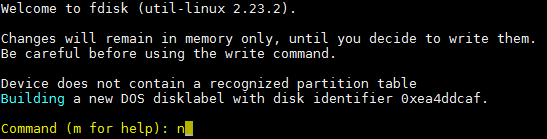
W kolejnym kroku musisz wybrać rodzaj partycji p (primary) lub e (extended). Wybierz p.
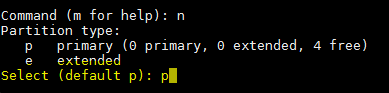
Teraz nadaj numer partycji w przedziale (1-4), mocno wskazane jest wybranie 1.

Dalej musisz podać początek oraz koniec partycji używając wartości wskazującej na liczbę sektorów.

Jeżeli chodzi o koniec partycji możesz podać jako numer sektora lub jako wartość w GB. Partycja będzie miała +18GB.

Na koniec należy zapisać wprowadzone zmiany. W tym celu będąc nadal w fdisk użyj parametru w.

Ponowne wywołanie fdisk -l zostanie wyświetlona informacja o partycji, która będzie opisana jako /dev/xvdc1.
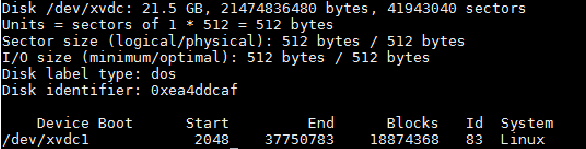
Teraz mając już partycję musisz ją sformatować, dla przykładu użyj EXT4.
|
1 |
mkfs.ext4 /dev/xvdc1 |
W odpowiedzi otrzymasz informację o sformatowaniu partycji.
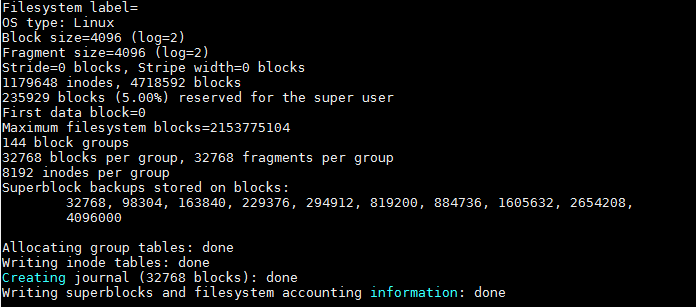
Na końcu zamontuj partycję jako /dataext4
|
1 |
mount /dev/xvdc1 /dataext4 |
Jeżeli chcesz, aby montaż był trwały, tzn. aby po restarcie partycja automatycznie została zamontowana, dodaj wpis do /etc/fstab
|
1 |
/dev/xvdc1 /dataext4 ext4 defaults 0 0 |
Jeżeli chcesz odmontować partycję użyj poniższego polecenia.
|
1 |
sudo umount /dev/xvdc1 |
Lub po prostu usuń wpis z /etc/fstab i wykonaj mount -a, aby odświeżyć listę zamontowanych urządzeń w systemie.
Zapraszam na kolejny wpis, który przedstawi narzędzia do kontroli zalogowanych użytkowników.
Dziękuję Ci, za poświęcony czas na przeczytanie tego artykułu. Jeśli był on dla Ciebie przydatny, to gorąco zachęcam Cię do zapisania się na mój newsletter, jeżeli jeszcze Cię tam nie ma. Proszę Cię także o “polubienie” mojego bloga na Facebooku oraz kanału na YouTube – pomoże mi to dotrzeć do nowych odbiorców. Raz w tygodniu (niedziela punkt 17.00) otrzymasz powiadomienia o nowych artykułach / projektach zanim staną się publiczne. Możesz również pozostawić całkowicie anonimowy pomysł na wpis/nagranie.
Link do formularza tutaj: https://beitadmin.pl/pomysly
Pozostaw również komentarz lub napisz do mnie wiadomość odpisuję na każdą, jeżeli Masz jakieś pytania:).



